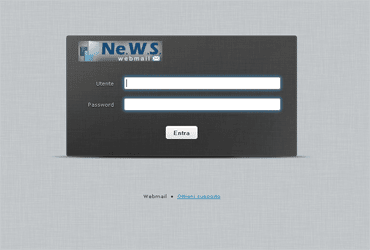MANUALE NUOVA WEBMAIL ROUND CUBE
Ogni dominio ha a disposizione un url dedicato del tipo http://webmail.nome-proprio-dominio dal quale poter controllare la propria posta sul web. Nell’immagine che segue (fig. 1) appare il box di login:
(fig. 1)
Nel campo “Utente” è necessario inserire l’indirizzo e-mail completo (comprensivo di @nomedominio) che si desiderera controllare e la relativa password.
Dopo il login si accederà alla home page della propria webmail (fig. 2).
(fig. 2)

(fig. 3)

Nella fig. 3 è rappresentato il menu principale per la gestione dei messaggi. Partendo da sinistra le iconcine rappresentano rispettivamente:
- Aggiorna
- Scrivi un nuovo messaggio
- Rispondi al mittente
- Rispondi a tutti (mittente più tutti gli altri destinatari del messaggio)
- Inoltra il messaggio
- Elimina il messaggio
- Marca i messaggi (per contrassegnare eventuali messaggi letti/non letti)
- Il tasto “Più” permettere di accedere a diverse azioni (stampa il messaggio, sposta, copia ecc.. )

I pulsanti del menu (posto in alto a destra della webmail), indicato nella fig. 4, consentono rispettivamente di:
- ritornare all’elenco delle mail
- Accedere all rubrica web
- Impostazioni – per personalizzare alcuni aspetti della propria webmail
- Esci – per effettuare il logout.

Nel menu Impostazioni -> Generale è possibile personalizzare alcuni aspetti quali la visualizzazione dell’anteprima dei messaggi, il numero di
messaggi da visualizzare per pagina, se inviare o meno le Notifiche di lettura, ecc.
N.b. dopo qualsiasi modifica cliccare sul tasto “Salva” posto in basso a sinistra.
(fig. 6)

Nel menu Impostazioni -> Cartelle (fig. 6) è possibile creare, rinominare, cancellare le cartelle personali. Per creare una nuova cartella inserire nel campo in basso il nome da assegnare e cliccare su “Crea”.
Cambio Password
(fig. 7)

Nel menu Impostazioni -> Account -> Password (fig. 7) è possibile cambiare in qualsi momento la password di accesso alla casella e-mail.
Inserire nel primo campo la password corrente, nel secondo la nuova passoword desiderata e nel terzo riconfermare la nuova password.
N.b. Attualmente non ammessi caratteri speciali (simboli valute, lettere accentate, ecc.)
Ipostazione Autoreply
(fig. 8)

Nel menu Impostazioni -> Account -> Autoreply (fig. 8) è possibile impostare un messaggio automatico che verrà inviato a tutti i mittenti che spediscono una mail a questo indirizzo di posta elettronica.
– Scrivere il messaggio nell’area “Messaggio”
– selezionare la casella “Abilitato”
– Selezionare eventualmente la data di inizio validità (start on) e quella di fine
(end by)
– cliccare su “Salva”
Per disabilitarlo basterà deselezionare la casella “Enable Autoreply notification”.